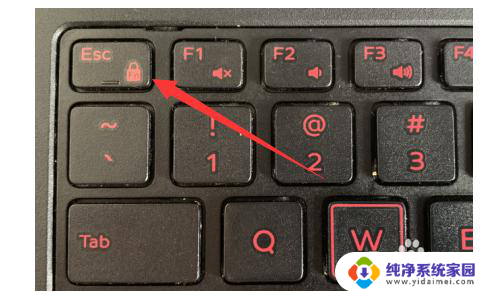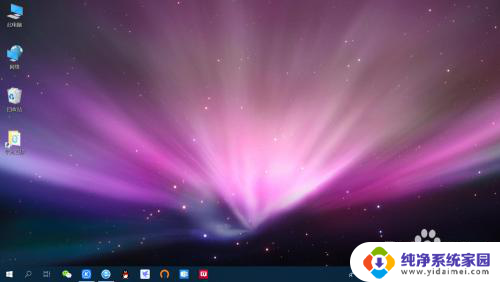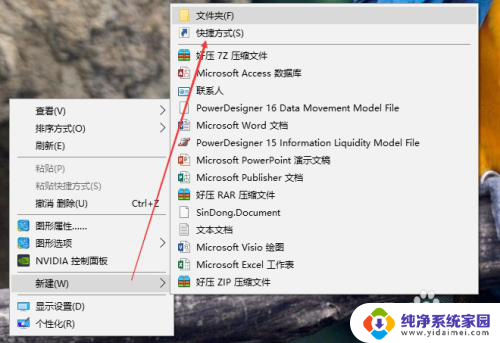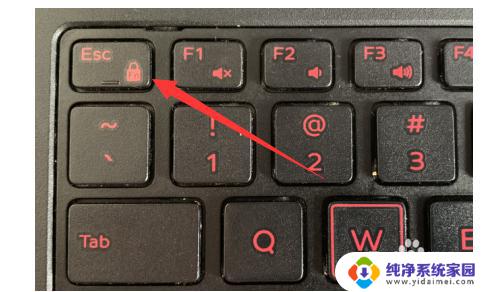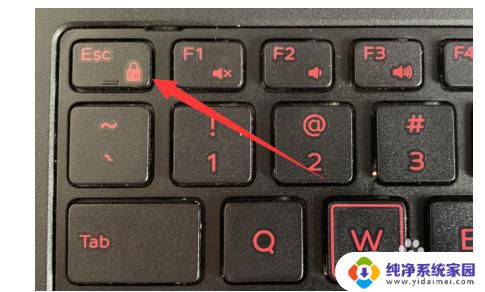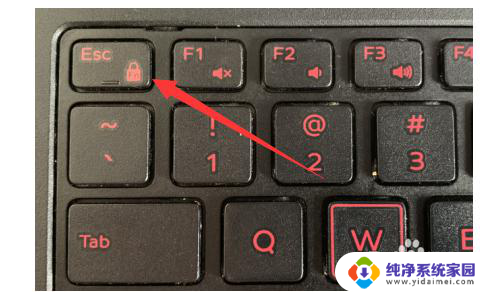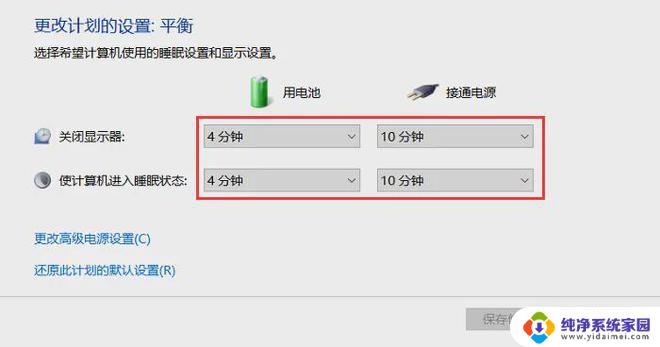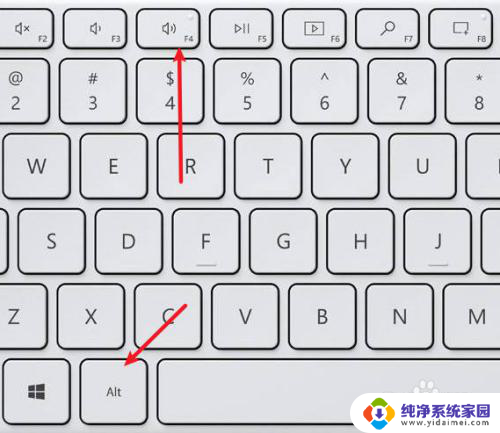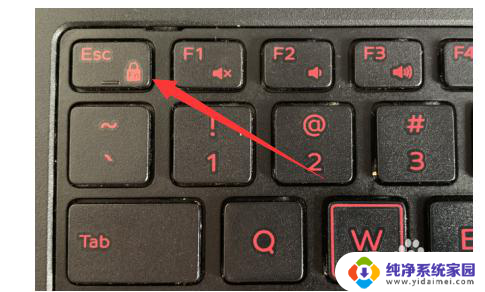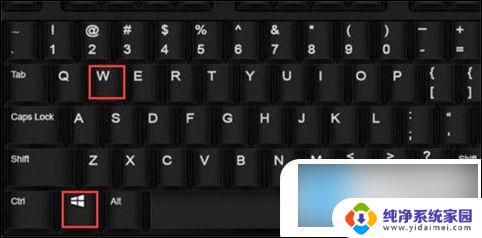快捷键关机电脑win10 win10一键关机快捷方式丢失
在日常使用电脑的过程中,我们经常会使用到各种快捷键来提高工作效率,有时候我们可能会遇到一些问题,比如在使用Win10系统时,快捷方式丢失的情况。快捷键关机电脑是我们常用的功能之一,但当这个快捷方式丢失时,我们可能会感到困惑和不知所措。本文将探讨快捷键关机电脑Win10丢失的原因以及解决方法,帮助读者重新找回这个方便的功能。
操作方法:
1.点击快捷方式
右键点击空白位置,在弹出菜单中依次点击新建/快捷方式菜单项。
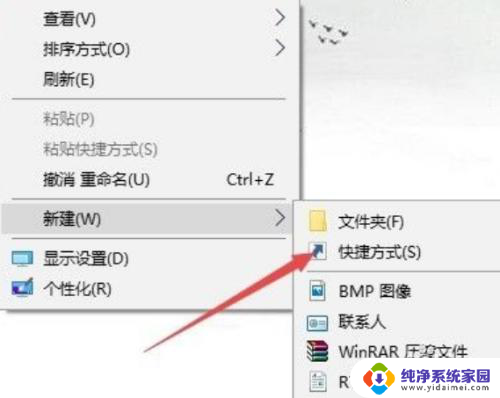
2.输入命令
输入命令shutdown -s -t -5,运行命令5秒钟关机。
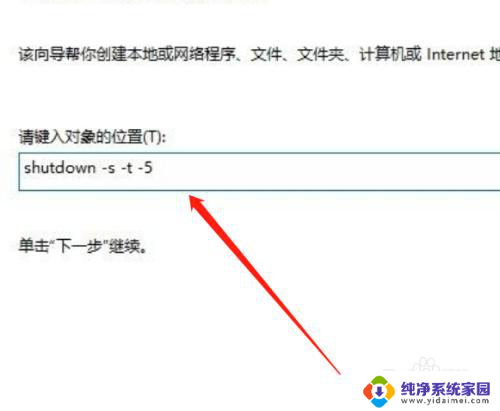
3.输入快捷方式名称
输入快捷方式的名称,如马上关机。点击完成按钮,桌面生成一个马上关机的快捷方式图标。
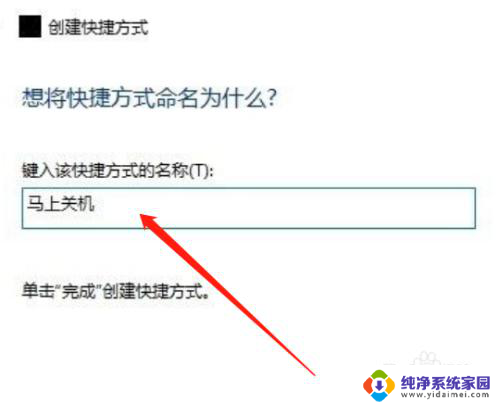
4.选择属性
右键点击桌面上的马上关机图标,在弹出菜单中选择属性菜单项。
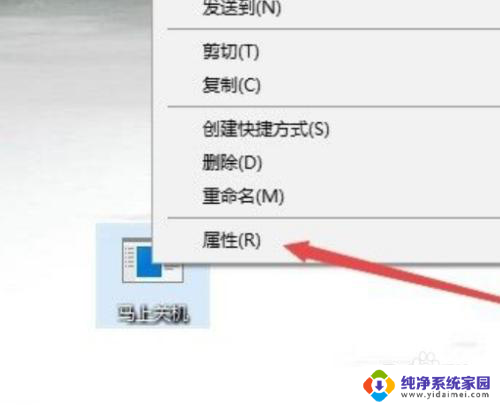
5.选择图标
点击窗口中的更改图标按钮,选择一个图标。比如常用的关机图标,桌面上的图标看起来更像是关机按钮了。
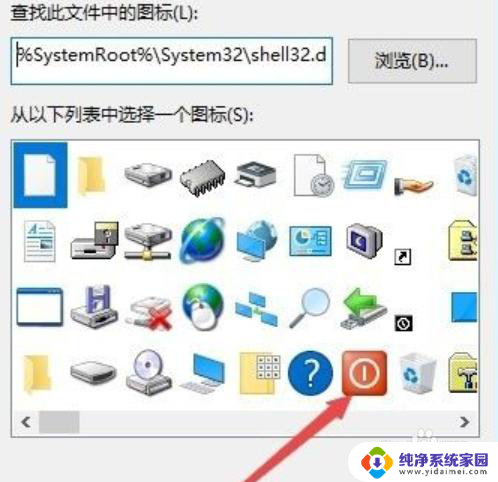
6.点击文本框
点击快捷键文本框,按下我们要关机的组合键。比如Ctrl+Alt+D即可。

以上是win10快速关闭计算机的全部内容,如果您遇到这种情况,请按照我们提供的方法进行解决,我们希望这些信息能帮到您。